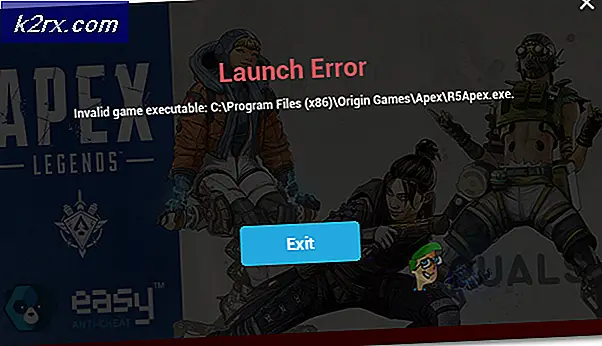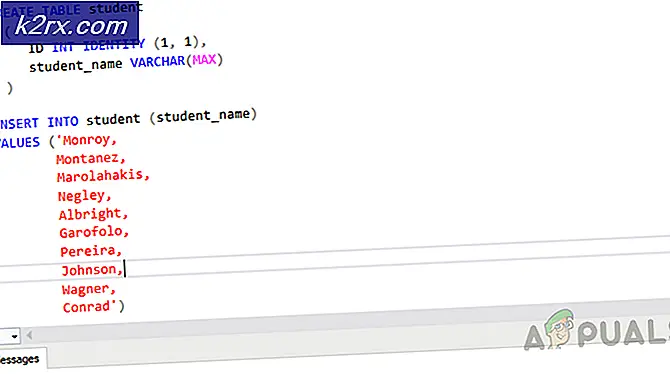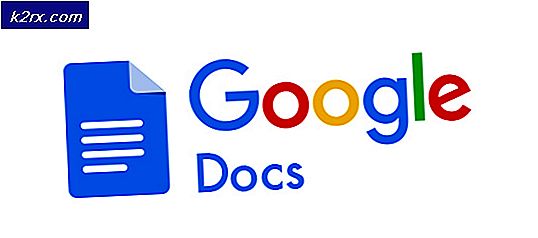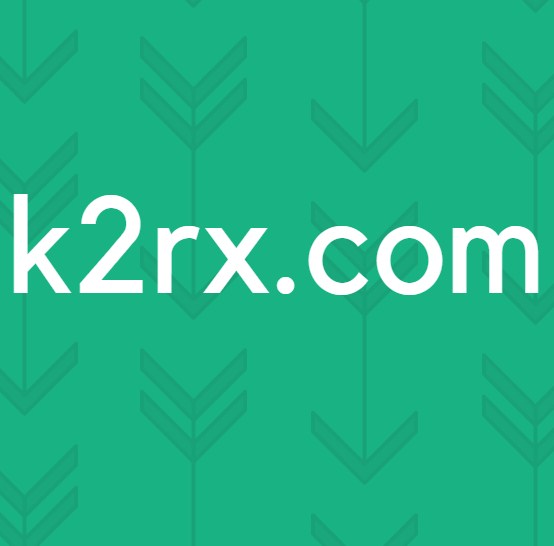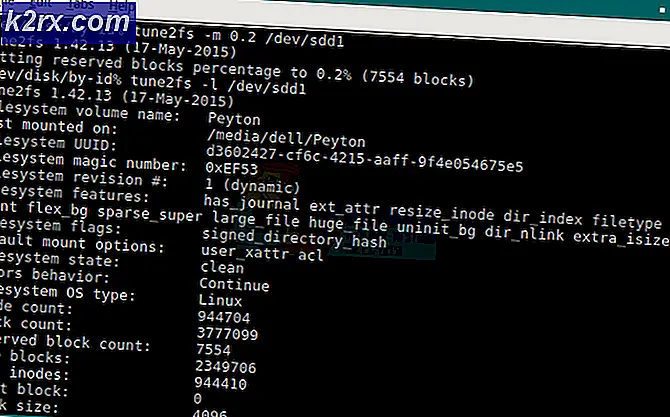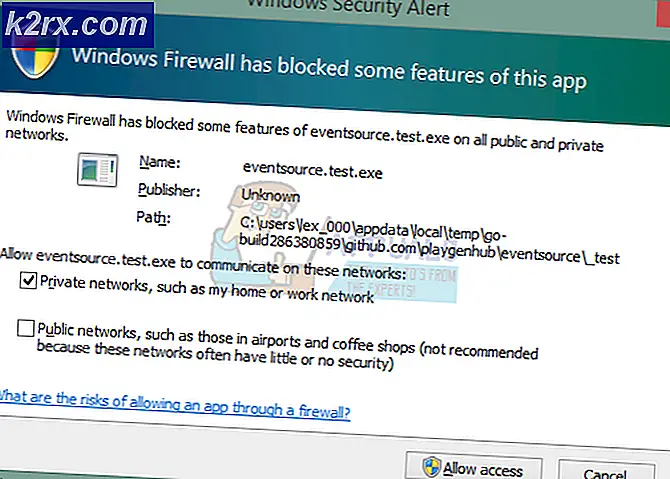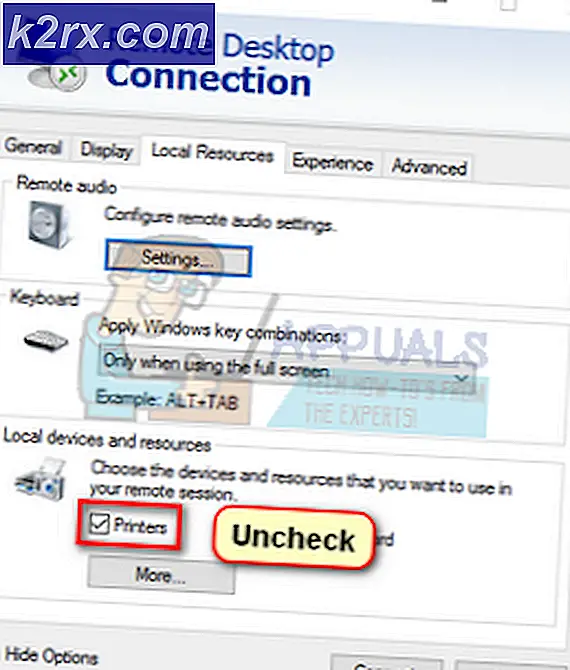Sådan dobbeltlinje linjer i Microsoft Word
Microsoft Word giver dig mulighed for at kontrollere stort set alle aspekter af ethvert dokument, du opretter på det. Dette indbefatter, hvor meget plads Word forlader mellem hver linje i dokumentet. Det mest plads, du har mellem linjer i et Word-dokument, jo lettere bliver det til nogen, der læser dokumentet for at følge ordstrømmen, og jo lettere vil det være for nogen at lave noter på dokumentet, efter at det er blevet udskrevet. I tekstformatering betyder et dobbeltrum mellem linjer, at to linjer har en hel tom linje (eller i det mindste pladsen, der svarer til en fuld tekstlinje) mellem dem.
Næsten alle tekstprocessorer derude (inklusive Microsoft Word) efterlader mindre end dobbeltplads mellem linjer som standard. Men brugere, der ønsker dobbeltrum mellem linjer, kan helt sikkert konfigurere Microsoft Word til at fordoble mellemrumslinjer, og det er ikke kun nemt, men det er også muligt på alle understøttede versioner af Microsoft Word. Når det kommer til dobbeltafstandslinjer i et Word-dokument, kan du enten fordoble hele dokumentet eller et specifikt udvalg af linjer i dokumentet.
Dobbeltafstand et helt Word-dokument
Hvis du ønsker at fordoble hele et Word-dokument, er det her du skal gøre:
På Microsoft Word 2007 og 2010
- Åbn Word-dokumentet, som du vil have dobbeltafstand mellem linjer i.
- Gå til fanen Startside i Microsoft Words værktøjslinje.
- Højreklik på Normal i afsnittet Stil og klik på Rediger i den resulterende kontekstmenu.
- Under Formaterings sektionen skal du finde dobbeltrumsknappen og klikke på den for at aktivere dobbeltafstand mellem linjer.
- Klik på OK . Så snart du gør, vil formateringen af hele dokumentet blive ændret for at have dobbelt afstand mellem linjerne.
På Microsoft Word 2013 og 2016
PRO TIP: Hvis problemet er med din computer eller en bærbar computer / notesbog, skal du prøve at bruge Reimage Plus-softwaren, som kan scanne lagrene og udskifte korrupte og manglende filer. Dette virker i de fleste tilfælde, hvor problemet er opstået på grund af systemkorruption. Du kan downloade Reimage Plus ved at klikke her- Åbn Word-dokumentet, som du vil have dobbeltafstand mellem linjer i.
- Naviger til fanen Design .
- Klik på punktafstand
- Klik på Dobbelt i den kontekstmenu, der vises. Når du har gjort det, vil hele dokumentet have dobbelt afstand mellem hver linje.
Hvis du gør det, overstyrer du indstillingerne for linjeafstand, uanset hvilken stil du bruger. Hvis du senere vil gå tilbage til at bruge indstillingerne for linjeafstanden i det stilsæt, du bruger, skal du blot navigere til fanen Design, klikke på Afsnit spacing og under Style Set, klikke på Standard eller hvad som helst anden mulighed du ser under der (hvis det ikke er standard, vil det nok være navnet på den stil du bruger).
Dobbelt afstand et bestemt udvalg af linjer i et Word-dokument
Hvis du kun vil have dobbelt afstand mellem linjerne i en bestemt del af et Word-dokument, skal du blot:
- Fremhæv den del af orddokumentet, du ønsker at have dobbelt afstand mellem linjer ind for at vælge den.
- Gå til fanen Startside i Microsoft Words værktøjslinje.
- I afsnittet Afsnit skal du klikke på knappen Linjestørrelse (hvis du bruger Microsoft Word 2007) eller knappen Linje og punktafstand (hvis du bruger Microsoft Word 2010, Microsoft Word 2013 eller Microsoft Word 2016).
- Klik på 2, 0 i menuen, der vises på skærmen. Så snart du gør det, vil alle linjerne i det valgte valg have dobbelt afstand mellem dem.
PRO TIP: Hvis problemet er med din computer eller en bærbar computer / notesbog, skal du prøve at bruge Reimage Plus-softwaren, som kan scanne lagrene og udskifte korrupte og manglende filer. Dette virker i de fleste tilfælde, hvor problemet er opstået på grund af systemkorruption. Du kan downloade Reimage Plus ved at klikke her